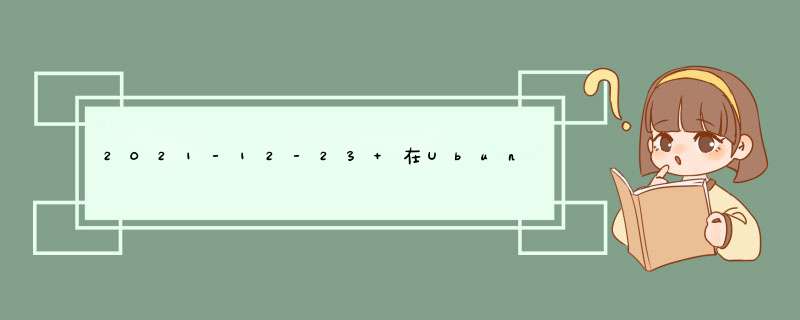
Ubuntu 版本: 18.x ~ 20.x
Samba 版本: 4.7.6(https://www.samba.org/, Ubuntu 18.04.4 apt-get 自选的版本)
1. 安装 Samba
$ sudo apt-get update # apt-get 找不到软件包时,可以尝试运行一下这个命令, 或者用 apt list 命令查看
$ sudo apt-get install samba samba-common
$ samba -V # 查看版本,或者 apt show samba
Version 4.7.6-Ubuntu
2. 创建共享目录
$ sudo mkdir /home/samba
$ sudo chmod 777 /home/samba
3. 修改配置文件
$ sudo vim /etc/samba/smb.conf # 添加如下配置
[global]
security=user
...
[samba]
path=/home/samba
available=yes
browseable=yes
public=yes
writable=yes
4. 设置远程访问用户
创建 Ubuntu 用户 "smbtest", 密码 123456,目录 /home/smbtest
$ sudo adduser smbtest
Adding user `smbtest' ...
Adding new group `smbtest' (1002) ...
Adding new user `smbtest' (1001) with group `smbtest' ...
Creating home directory `/home/smbtest' ...
Copying files from `/etc/skel' ...
Enter new UNIX password: 123456
Retype new UNIX password: 123456
...
设置 smb 访问密码
$ sudo smbpasswd -a smbtest
New SMB password: 888888
Retype new SMB password: 888888
Added user smbtest.
* Samba 默认设置状态下:不设置 smb 密码,可以用 Ubuntu 密码访问。设置了 smb 密码,Ubuntu 密码就不能访问该 smb 服务。
5. 重启 smb 服务
$ sudo service smbd restart
6. 访问 Samba
1) 查看Samba 所在主机的 IP 地址
$ ifconfig -a
enp0s3: flags=4163<UP,BROADCAST,RUNNING,MULTICAST> mtu 1500
inet 192.168.0.5 netmask 255.255.255.0 broadcast 192.168.0.255
inet6 2409:8a1e:69a3:2b00:92f6:ff24:f994:d3df prefixlen 64 scopeid 0x0<global>
...
如上,IP 地址是 192.168.0.5
2) 在 Windows 10 上访问
(1) 打开文件资源管理器 ->在地址栏里输入 \\192.168.0.5
用户名:smbtest
密码:888888
连接成功,看到共享目录 samba
(2) 文件资源管理器保存了 smbtest, 要切换成其他用户访问
共享目录 samba ->点击鼠标右键 ->映射网络驱动器 ->选中 “使用其它凭据连接” :完成 ->d出密码输入对话框 ->点击 “更多选项” ->使用其它账户
也可用命令行方式断开连接:
$ net use # 查看连接
$ net use \\192.168.0.5\samba /del
3) 在 MacBook 上访问
打开文件资源管理器(Finder) ->Go ->Connect to Server
用户名:smbtest
密码:888888
USER_NAME就是要要分享的用户名。
这里的share就是显示的目录。
USER_NAME就是你需要添加的用户名。然后会提示输入两次密码。
连接后会显示显示刚刚配置的名为share的文件。
如果想引入相关的文件到编辑器中,比如AndroidStudio中,我们需要知道文件的位置。这里可以使用挂载命令:
连接服务器出现问题 请检查服务器名称或 IP 地址,然后再试一次。如果问题持续发生,请联系系统管理员。
在安装samba的时候,看到网上有新建账户,并将samba添加到samba账户中。我新建了一个user1用户,通过user1去访问我之前的用户的文件夹出错。这里的解决办法是将之前用的用户添加到samba中就解决了这个问题。
以上就是samba的配置
ubuntu虚拟机在samba上添加共享文件怎么改权限Linux和windows在虚拟机下文件共享有很多种方式,常用的有使用VMware Tools共享和Samba服务器进行共享,使用VMware Tools这里就不说了,我使用的是Samba服务器。其实很简单:
1、首先下载Samba服务器:
sudo apt-get install samba samba-common
sudo apt-get install system-config-samba cifs-utils
2、添加samba用户
sudo useradd samba_lennon # 添加一个用户,不需要设置密码,用来登陆的。
sudo smbpasswd –a samba_lennon
注意:添加的用户必须是要存在的ubuntu用户,否则可能会出现
Failed to add entry for user user1.
错误
另外smbpasswd 的几个常用选项:
-a添加一个用户
-x删除一个用户
-d禁用一个用户
-e解禁一个用户
samba常用的服务器管理命令:
# 停止 SAMBA 服务
sudo /etc/init.d/samba stop
# 启动 SAMBA 服务
sudo /etc/init.d/samba start
# 重新启动
sudo /etc/init.d/samba restart
3、创建一个共享目录(目录随意指定,这里创建一个临时的测试)
mkdir ~/share
欢迎分享,转载请注明来源:内存溢出

 微信扫一扫
微信扫一扫
 支付宝扫一扫
支付宝扫一扫
评论列表(0条)